Шаг 1. Установка приложений Forwarder App и Search Head App
11 апреля 2024
ID 167077
При использовании распределенной схемы развертывания необходимо установить Forwarder App и Search Head App в соответствии со структурой используемой распределенной среды Splunk. Подробнее о выборе серверов для установки приложений сообщается в разделе, посвященном распределенной схеме интеграции.
Forwarder App устанавливается из следующих файлов:
- Для Heavy Forwarder:
%service_dir%/integration/splunk/Kaspersky-CyberTrace-App-for-Splunk_Forwarder.tar.gz - Для Universal Forwarder:
%service_dir/integration/splunk/Kaspersky-CyberTrace-App-for-Splunk_Universal-Forwarder.tar.gz
Search Head App устанавливается из файла %service_dir%/integration/splunk/Kaspersky-CyberTrace-App-for-Splunk_Search-Head.tar.gz.
Установка приложений
Приложение Forwarder App for Heavy Forwarder и Search Head App устанавливаются из веб-интерфейса Splunk. Их процессы установки различаются только именем файла приложения.
Forwarder App for Universal Forwarder устанавливается непосредственно на хост, поскольку Splunk Universal Forwarder не имеет веб-интерфейса Splunk.
Чтобы установить Forwarder App for Heavy Forwarder или Search Head App, выполните следующие действия:
- Откройте веб-интерфейс Splunk для экземпляра Splunk, на который требуется установить приложение.
- В веб-интерфейсе Splunk перейдите на главную страницу.
- На главной странице нажмите кнопку Manage Apps.
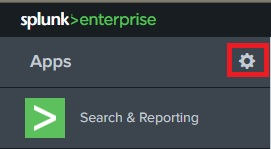
Кнопка Manage Apps
- На странице Apps нажмите на кнопку Install app from file.

Кнопка Install app from file
- В окне Upload an app нажмите Choose File и выберите файл приложения, указанный выше в этом разделе.
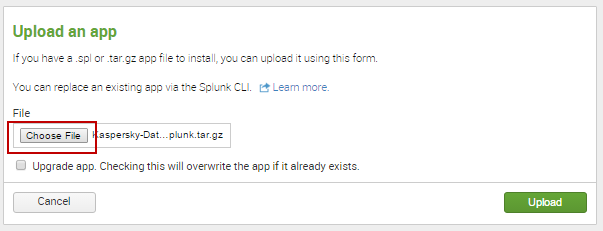
Кнопка Choose File
- В окне Upload an app нажмите на кнопку Upload.
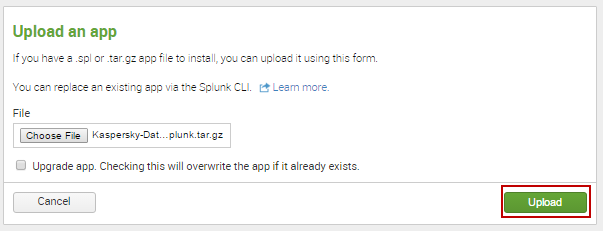
Кнопка Upload
- В окне Restart required нажмите кнопку Restart Splunk.
В некоторых версиях Splunk этот шаг можно пропустить. Если в Splunk не отображается окно Restart required, пропустите этот шаг.
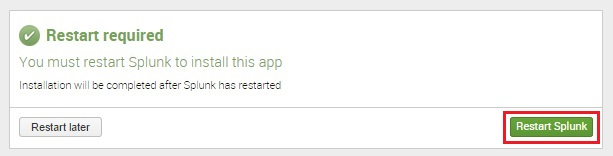
Кнопка Restart Splunk
- Когда Splunk снова запустится, Forwarder App отобразится в списке установленных приложений. После установки Kaspersky Search Head App откроется страница Apps с информацией об успешной установке Kaspersky Search Head App. Kaspersky Search Head App появится в списке приложений на главной странице Splunk.
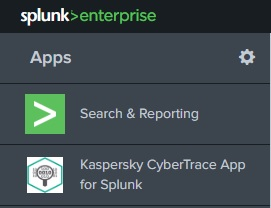
Kaspersky Search Head App для Splunk в списке приложений
Чтобы установить Forwarder App for Universal Forwarder, выполните следующие действия:
- Распакуйте пакет Kaspersky-CyberTrace-App-for-Splunk_Universal-Forwarder.tar и поместите извлеченные файлы в папку Splunk_TA_Kaspersky-CyberTrace-App-for-Splunk-Universal-Forwarder в каталоге %SPLUNK_HOME%/etc/apps на используемом Forwarder (%SPLUNK_HOME% соответствует каталогу установки Splunk).
Убедитесь, что в каталоге %SPLUNK_HOME%/etc/apps/Splunk_TA_Kaspersky-CyberTrace-App-for-Splunk-Universal-Forwarder существуют подкаталоги default, metadata и static, а также файл README.txt.
- Скопируйте файл %SPLUNK_HOME%/etc/apps/SplunkUniversalForwarder/default/inputs.conf в %SPLUNK_HOME%/etc/system/local/inputs.conf и в двух позициях значения атрибута _TCP_ROUTING укажите имя активной группы с индексаторами.
Если файл %SPLUNK_HOME%/etc/system/local/inputs.conf уже существует, выполните настройку вручную.
По умолчанию эта группа имеет имя default-autolb-group. Фактическое имя групп индексаторов указано в файле %SPLUNK_HOME%/etc/system/local/outputs.conf. Настройки, заданные по умолчанию в файле inputs.conf, обеспечивают пересылку внутренних журналов Splunk Universal Forwarder во все источники, включая Kaspersky CyberTrace. Вышеперечисленные шаги позволяют пересылать журналы Splunk только в индексаторы.
Пример содержимого файла %SPLUNK_HOME%/etc/system/local/inputs.conf:
[monitor://%SPLUNK_HOME%/var/log/splunk/splunkd.log]
_TCP_ROUTING = default-autolb-group
index = _internal
[monitor://%SPLUNK_HOME%/var/log/splunk/metrics.log]
_TCP_ROUTING = default-autolb-group
index = _internal
- Перезапустите Splunk на Universal Forwarder:
%SPLUNK_HOME%/bin/splunk restart - Перенесите все строки файла props.conf из каталога Forwarder %SPLUNK_HOME%/etc/apps/Splunk_TA_Kaspersky-CyberTrace-App-for-Splunk-Universal-Forwarder/default/props.conf в каталог Indexer %SPLUNK_HOME%/etc/system/local/props.conf.
Если файл не существует, создайте новый файл.
Этот шаг необходим, поскольку Universal Forwarder не способен к парсингу событий, соответственно, настройки парсинга из props.conf не будут работать на Universal Forwarder. В этом случае парсинг событий будет выполняться непосредственно на индексаторе.
- Перезапустите Splunk на индексаторе:
%SPLUNK_HOME%/bin/splunk restart
